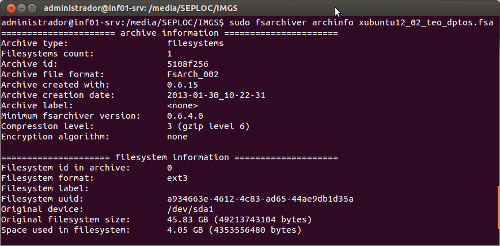He revisado diferentes alternativas a parteimage para crear y restaurar imágenes, ya que no trabaja con ext4 y en algunos momentos puede resultar incómodo. Siguiendo en la misma línea, y utilizando SystemRescueCd, encontramos FSArchiver, que sí soporta ext4.
Pero además del soporte para ext4, nos encontramos que FSArchiver trabaja a nivel de archivo, por lo que no copia los sectores de arranque. Realiza la copia al vuelo sobre archivos como ya he dicho, por lo que si se daña el fichero, sólo afectará a los ficheros dañados, no al resto. Y se puede restaurar sobre particiones de distinto tamaño. Otra característica muy interesante es que podemos hacer backup de varias particiones en un mismo archivo, identificándolas según su orden en el comando y utilizando id=0, id=1…
Partiendo de que ya disponemos de nuestro SystemRescueCd, y si no lo podemos descargar desde aquí. Arrancamos en modo live y comenzamos.
Veamos la sintaxis básica del comando
fsarchiver [opciones] <comando> <archivo de imagen> <origen>
- [opciones] dispone de una amplia lista de opciones sobre la copia y restauración, pero por lo general, utilizo -v, que nos permite activar el modo verbose y ver en todo momento el estado de la acción.
- <comando> nos permite especificar que acción queremos realizar.
- savefs crea el backup de la partición indicada en el archivo especificado.
- restfs restaura la imagen del archivo indicado en la partición indicada.
- archinfo nos muestra información del fichero especificado.
- <archivo de imagen> archivo que contiene la imagen a restaurar o en la que se creará el backup.
- <origen> partición que queremos restaurar o copiar.
El siguiente comando nos permite ver la información de los dispositivos conectados a nuestro equipo.
$ sudo fsarchiver probe simple
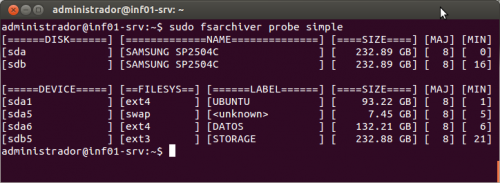 Si utilizamos la opción
Si utilizamos la opción probe detailed obtendremos un listado similar con más información de las particiones.
Crear imagen de una partición
$ sudo fsarchiver -v savefs /mnt/backup/imagen.fsa /dev/sda1
Este comando nos permite crear una imagen de la partición /dev/sda1 en el archivo imagen.fsa en /mnt/backup, además tenemos activado el modo verbose, por lo que podremos ver en pantalla los ficheros que lleva copiados y el porcentaje realizado.
Restaurar una partición
$ sudo fsarchiver -v restfs /mnt/backup/imagen.fsa /dev/sda1 id=0,dest=/dev/sda1
Mediante este comando, restauramos la partición /dev/sda1 con el contenido del archivo de imagen imagen.fsa, indicamos id=0 para especificar que es la primera partición que hay en el archivo, aunque sólo haya una y activamos el modo verbose para comprobar el progreso.
Au!!